Quando pegamos pela primeira vez um celular novo, por exemplo um Galaxy S21 plus, a última coisa que normalmente nos preocupamos é quanto espaço de armazenamento ainda temos. Não nos preocupamos com isso por que, antes de comprar você teve todo o cuidado de saber qual seria o melhor celular que atenderia completamente seus requisitos, principalmente de espaço.
- 11 melhores dicas e truques para os Galaxy S21 e Galaxy S21+
- Galaxy S20 FE 4G com Snapdragon é oficial e vem para o Brasil
- Galaxy M42 5G é oficial, lançamento será ainda esse mês
Porém algum tempo deve ter se passado e você adicionou mais coisas do que o seu celular realmente aguenta, e agora você esta percebendo que ele está ficando muito lento e travando, nessas horas a primeira coisa que você pensa é, acho que a memória do meu celular está cheia.
Com o Galaxy S21 plus esse processo é bem amigável, principalmente para os que estão com o celular pela primeira vez. O novo celular da Samsung tem muitas funcionalidades e talvez por isso muitas pessoas talvez fiquem confusas e perdidas de encontrar as informações até mais simples. Então, vamos ver como descobrir quanto espaço de armazenamento seu celular ainda tem e se ele é o culpado pela lentidão e travadas do seu novo celular.
Como verificar a quantidade de armazenamento do seu Galaxy S21

Para saber quanta coisa você ainda pode armazenar no seu novo celular, você vai precisar ir em Configurações, para encontrar esse aplicativo deslize seu dedo de baixo para cima na tela, dessa maneira vai aparecer todos os aplicativos disponíveis, procure pelo aplicativo Configurações, depois disso vamos ao passo a passo.
Leia também:
- Depois que você já entrou em Configurações, deslize para baixo até a opção Bateria e cuidados com o dispositivo.
- Ao entrar nessa seção do aplicativo, você verá logo abaixo escrito Armazenamento, toque sobre Ele.
- Entrando nessa área vai ser possível ver quanto de armazenamento ainda está disponível, além disso você vai conseguir ver quem são os principais culpados pela falta de espaço, pois essa seção mostra em detalhes quem está usando mais seu armazenamento.
O mais interessante dessa seção é que ela se encontra dividida em cores, então é possível saber com facilidade sobre seu armazenamento, por exemplo Vídeos estarão em roxo, Áudio em azul, Documentos em marrom, Lixeira em cinza e assim por diante. Para saber exatamente qual arquivo está sendo responsável por isso você pode clicar na seta que tem ao lado da quantidade de armazenamento usada.
Infelizmente nessa tela não encontramos nenhuma informação relacionada a cartão de memória, pois essa funcionalidade foi cortada da linha Galaxy S21, o tamanho máximo que se pode contar com seu novo Galaxy é de até 128 GB. Se você cuidar bem do seu armazenamento, instalando somente as coisas necessárias, e limpando o lixo que sempre se forma, pode ter certeza que 128 GB é mais do que o necessário.
Nessa parte de Armazenamento, ao deslizar totalmente a tela, você vai descobrir uma seção dedicada a arquivos grandes, duplicados e arquivos não utilizados, essa parte serve justamente para que você sempre possa fazer a limpa no seu celular, disponibilizando mais memória.
Finalizando
Nesse guia rápido, foi possível ver que é bem fácil descobrir quanto de armazenamento possui seu Galaxy S21. Porém acredite ou não, a parte mais difícil vai ser decidir se apaga uma coisa ou não, se o seu armazenamento estiver quase no limite, é recomendado utilizar aplicativos de armazenamento em nuvem para te ajudar.
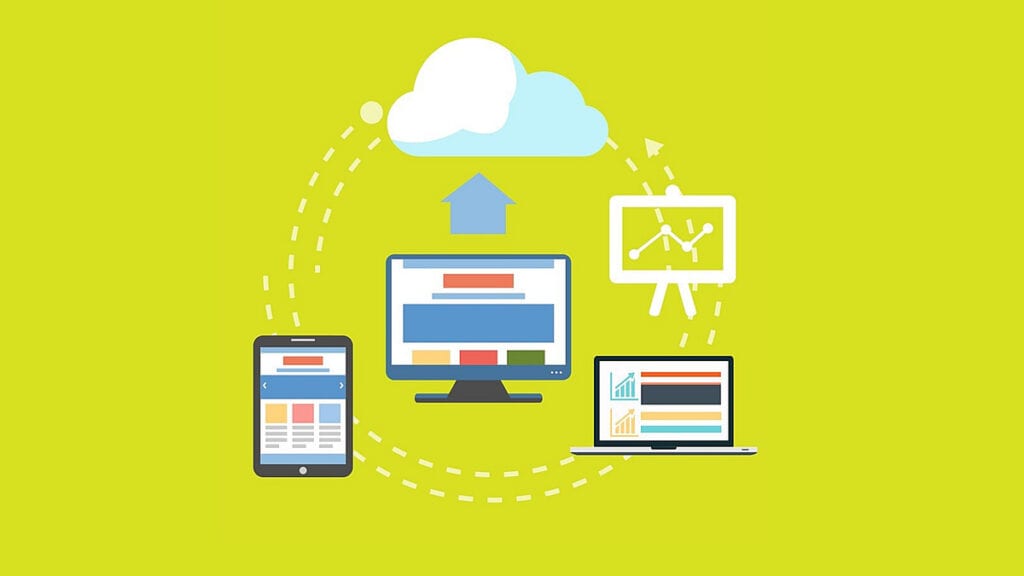
A Google oferece vários aplicativos para auxiliar nisso, como por exemplo o Google Fotos permite que você armazene parte de suas fotos na nuvem, o que já ajuda o celular a ficar mais aliviado, se o seu problema for arquivos o Google Drive pode ser uma boa alternativa para salvar seus arquivos de maneira segura, e fora do seu celular. Mas e se ainda assim você estiver com problema de armazenamento e não souber o que fazer, o aplicativo Files do Google, ajuda você a identificar o que esta tomando todo seu espaço, e a gerenciar melhor os arquivos do seu celular, apagando arquivos inúteis e mantendo seu espaço precioso.
Esperamos que com esse guia você tenha resolvido seu problema e também utilizado as ferramentas citadas para ajudar no espaço.








